文字を入力する前に,その文書のおおよそのレイアウトを設定しましょう.![]() 22.1 書式の設計 で説明したように,書式を事前に設計した上で,それを Word 文書に反映させてください.
22.1 書式の設計 で説明したように,書式を事前に設計した上で,それを Word 文書に反映させてください.
基本的なレイアウトの設定
メニューのを選択するとダイアログが表示されます.
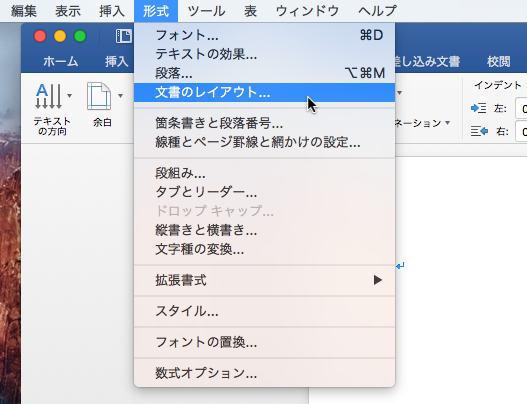
このようにして「文書」ダイアログを呼び出すことができます.
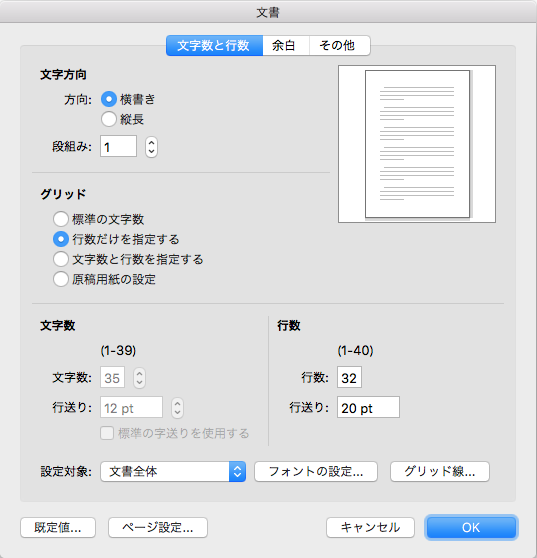
用紙の大きさと向き
最初に,用紙の大きさと向きを指定しましょう.このダイアログにある「ページ設定」のボタンを押してください.
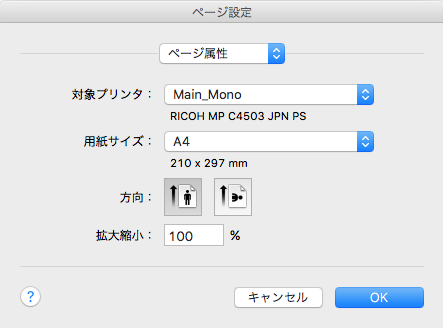
ここで用紙サイズと印刷の向きを設定できます.これらの設定は後から変えようとすると非常に苦労するので,一番最初に決めておくことを強くお勧めします.設定が終わったら OK ボタンを押して,「文書」ダイアログに戻ってください.
余白
続いて,用紙の上下左右の余白を設定します.「文書」ダイアログの上部にある「余白」タブを押し,余白設定用の画面に切り替えます.
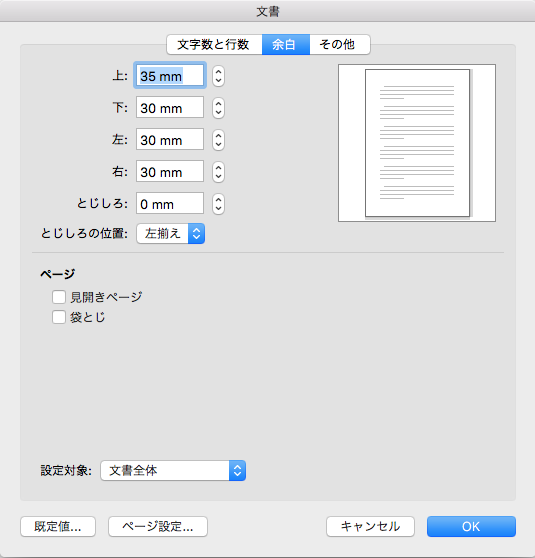
このページで,上下左右の余白をそれぞれ設定することができます.論文集,雑誌や同人誌など複数の人で作る冊子の場合,大抵は編集者によって余白の取り方が指定されます.そうした指定を適切に反映させてください.
詳しいレイアウトの設定
続いて,もう少し細かいレイアウトの調整方法を説明します.以下で取り上げる項目は,文書を作成する過程で変更することもありますので,最初はおおまかに設定しておけば良いでしょう.ただし「設定の変更は,早く行うほど少ない手間で済む」という事実は変わりありません.後からいじるにしても,早め早めに行いましょう.
標準フォントと行送り
「文字列と行数」のタブでは
- 1 行当たりの文字数
- 1 ページ当たりの行数
- 段組みの数
などが設定できます.これらの値は,どれかをいじると残りが自動的に調節されます.
さらに,このタブの中にある「フォントの設定」ボタンをクリックすると,文書全体のフォントを設定するためのダイアログが開きます.見れば分かるように,標準で用いるフォントや文字飾りを設定できます.
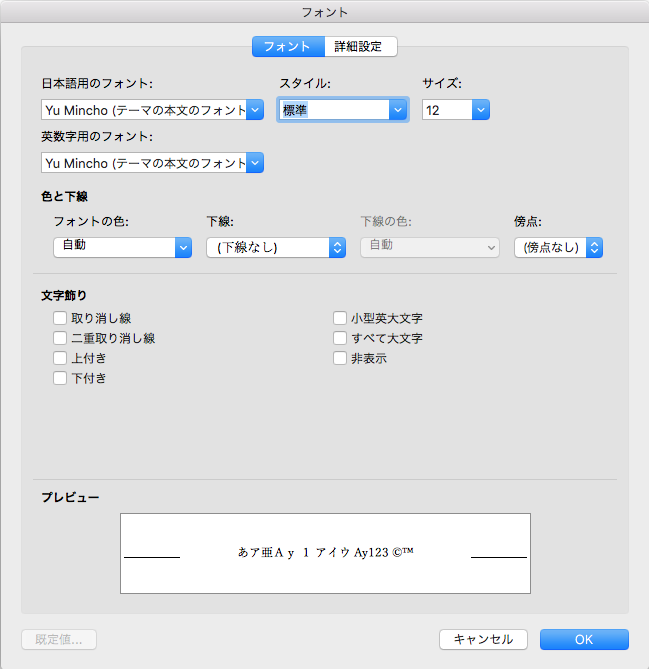
さらに,このダイアログの「詳細」タブを開くと文字の間隔等の細かい設定項目を表示できます.
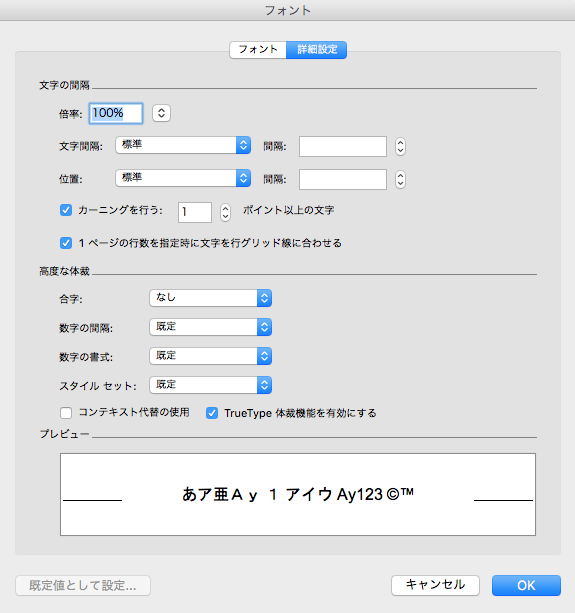
新しい章での改ページ
「文書のレイアウト」ダイアログで「その他」タブを開くと,改ページのコントロールができます.
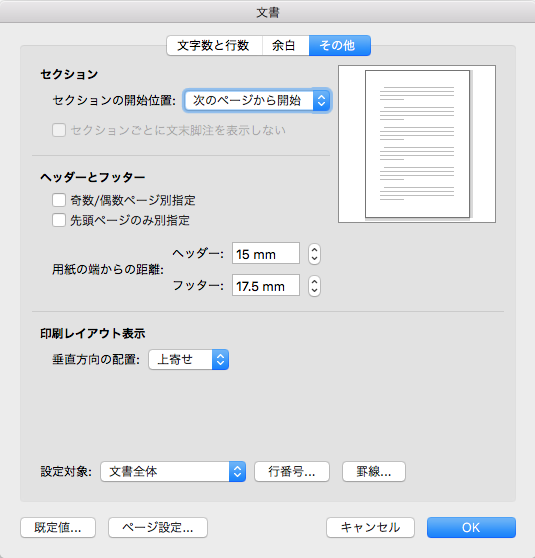
たとえば横書きの書籍では,新しい章が必ず右側のページから始まるものが一定数あります.そうした設定は,この画面から行えます.